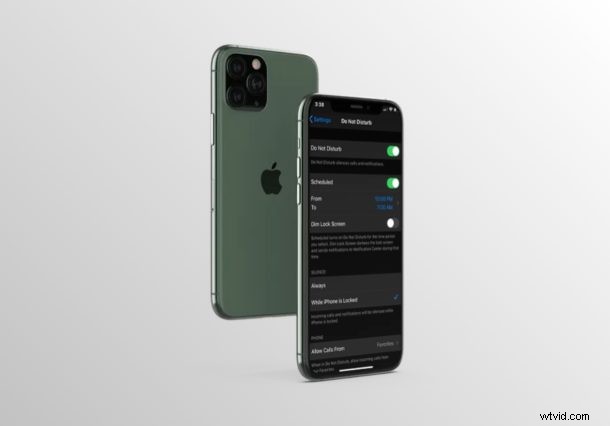
Wil je Do Not Disturb snel inschakelen op je iPhone of iPad? Dankzij het iOS Control Center kun je niet alleen de modus Niet storen schakelen, maar ook plannen volgens je voorkeur.
Met de functie 'Niet storen' in iOS kun je eenvoudig telefoontjes dempen en meldingen dempen, wat erg handig is als je in een belangrijke vergadering zit om te voorkomen dat je anderen lastigvalt met de waarschuwingsgeluiden.
Geïnteresseerd om deze functie uit te proberen op uw iOS-apparaat? Lees verder en u zult in een mum van tijd de modus Niet storen instellen vanuit het Control Center op zowel de iPhone als iPad.
Niet storen plannen en aanpassen vanuit het Control Center op iPhone en iPad
Standaard bevat het iOS Control Center een schakelaar om de modus Niet storen op uw iPhone of iPad in of uit te schakelen. Als u de schakelaar echter niet ziet, moet u uw Control Center aanpassen en handmatig toevoegen voordat u doorgaat met deze procedure. Toegang tot het iOS Control Center kan variëren, afhankelijk van het apparaat dat u gebruikt, dus volg gewoon de onderstaande stappen.
- Als je een iPad, iPhone X of nieuwer apparaat gebruikt, kun je het Control Center openen door vanaf de rechterbovenhoek van het scherm omlaag te vegen. Als je echter een iPhone met een groot voorhoofd en een grote kin gebruikt, zoals de iPhone 8 of ouder, veeg je gewoon omhoog vanaf de onderkant van je scherm, zoals weergegeven in de onderstaande schermafbeelding, om toegang te krijgen.
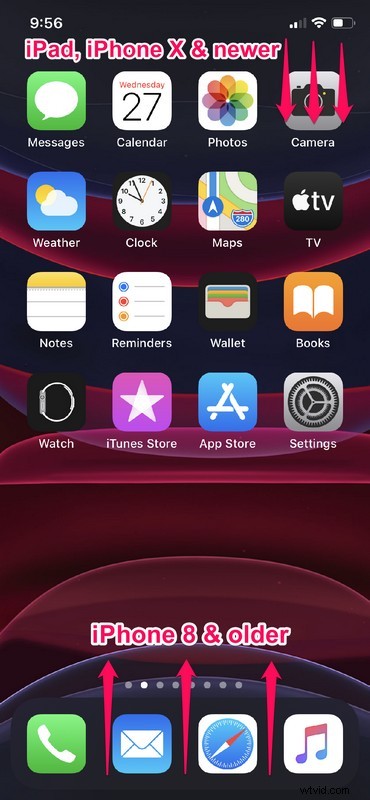
- Je kunt nu gewoon op het pictogram 'halve maan' tikken om 'Niet storen' in of uit te schakelen. Extra opties voor het plannen en aanpassen van Niet storen zijn toegankelijk door lang op de schakelaar te drukken. Dit is voor apparaten met iOS 13 of hoger. Als uw apparaat echter een oudere versie gebruikt, zoals iOS 12, gebruikt u het 3D Touch-gebaar en drukt u geforceerd op de schuifregelaar om toegang te krijgen tot dezelfde functies.
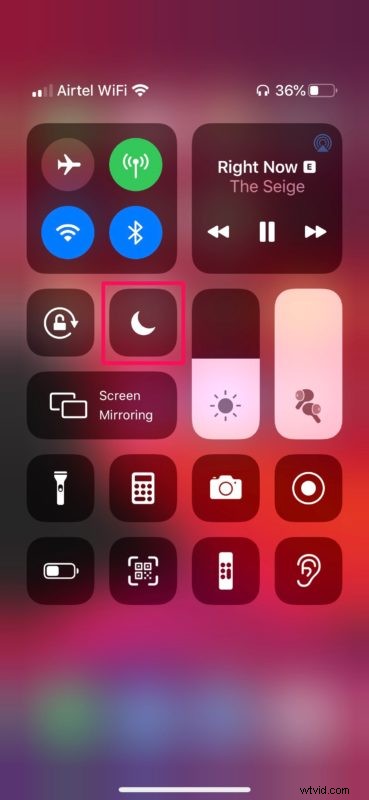
- Hier kun je instellen hoe lang je NST ingeschakeld wilt hebben. Er zijn drie verschillende opties om uit te kiezen, zoals je kunt zien in de onderstaande schermafbeelding. Als je de functie 'Niet storen' handmatig wilt plannen, tik je op 'Plannen'.
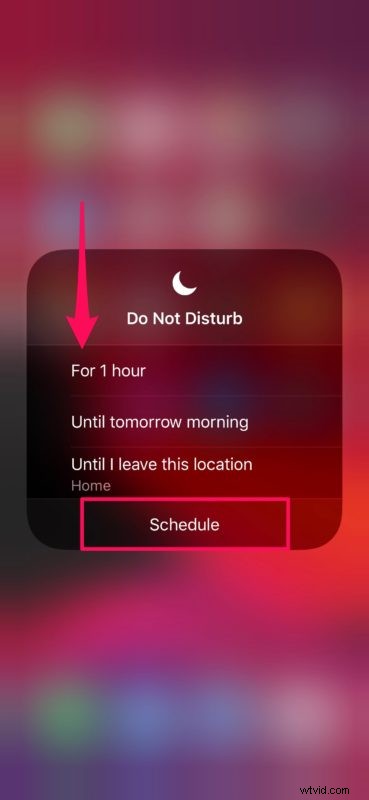
- Met deze actie gaat u rechtstreeks naar het gedeelte Niet storen in de app Instellingen. In dit menu kun je handmatig de tijd instellen en de tijdsduur plannen voor Niet storen volgens jouw voorkeur.
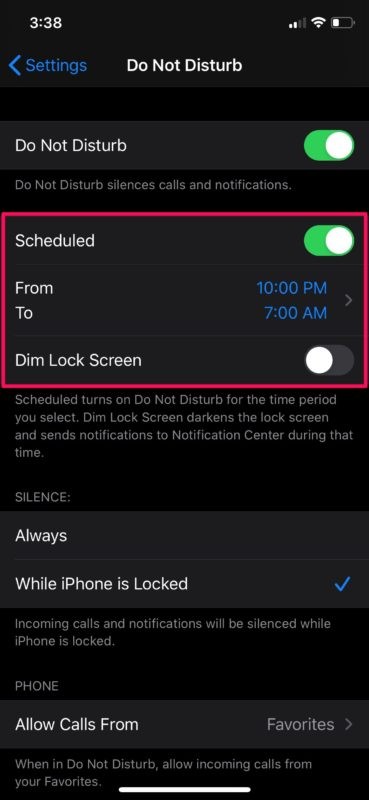
Dat is zo'n beetje alles.
Dankzij de schakelaar in het Control Center kunnen gebruikers Do Not Disturb snel in- en uitschakelen wanneer het hen uitkomt, met slechts een paar handelingen. Je kunt ook Niet storen inschakelen door naar de apparaatinstellingen te gaan.
Naast deze functionaliteit bevat het Control Center op iOS een aantal schakelaars waarmee je snel bepaalde functies kunt in- of uitschakelen vanuit het comfort van je startscherm of zonder de applicatie die je gebruikt af te sluiten.
Is het je gelukt om de schakelaar Niet storen in het Control Center te vinden en te gebruiken om telefoongesprekken en meldingen te dempen? Tot welke andere functies heb je snel toegang via het iOS Control Center? Laat ons uw mening en mening weten in de opmerkingen hieronder.
